提高工作效率!Revit软件入门教程,轻松掌握建筑设计技巧

引言:
在建筑设计行业中,如何提高工作效率一直是设计师们关注的焦点。而Revit软件则是一款能够帮助设计师们更高效完成建筑设计的强大工具。本文将为大家详细介绍Revit软件的入门教程,帮助大家快速掌握其基本操作,提高工作效率。
一、Revit软件简介
Revit是由美国Autodesk公司开发的一款专业建筑设计软件。它基于BIM(建筑信息模型)技术,将建筑设计中的各个环节进行整合,实现了设计、施工图、预算等方面的一体化管理。
二、Revit软件的安装与启动
1. 下载并安装Revit软件,按照安装向导进行操作。
2. 完成安装后,点击桌面上的Revit图标,即可启动Revit软件。
三、Revit软件界面介绍
1. 应用菜单:包含软件的一些基本功能,如新建、打开、保存等。
2. 快速访问工具栏:常用的工具按钮,可以自定义设置。
3. 选项卡:包含建模、结构、楼层平面等选项,根据需要进行选择。
4. 项目浏览器:用于管理Revit项目中的各个元素,如墙体、楼板等。
5. 属性编辑器:用于编辑选中元素的属性信息。
6. 视图控制器:用于切换不同视图,如3D视图、平面视图等。
四、Revit软件基本操作
1. 创建项目:
在应用菜单中选择“新建项目”,根据需要选择项目模板,并设置项目名称和保存路径。
2. 绘制墙体:
在项目浏览器中选择“楼层平面”,点击“墙体”按钮,在平面上绘制墙体的起点和终点,再定义墙体的高度和厚度。
3. 创建楼板:
选择“楼层平面”,点击“楼板”按钮,在平面上绘制楼板的外轮廓,再定义楼板的厚度。
4. 添加家具:
选择“楼层平面”,点击“家具”按钮,在平面上选择需要添加的家具类型,再在平面上进行放置。
5. 生成立面图:
切换至“立面视图”,选择“立面视图”选项卡,点击“创建”按钮,生成立面图。
6. 生成平面图:
切换至“平面视图”,选择“平面视图”选项卡,点击“创建”按钮,生成平面图。
五、Revit软件进阶技巧
1. 参数化建模:
选中一个元素后,点击属性编辑器中的“编辑类型”按钮,可以对元素的参数进行编辑,实现快速修改。
2. 创建族文件:
在项目浏览器中选择“族文件”,点击“新建”按钮,可以创建自定义的建筑元素,如窗户、门等。
3. 使用视图范围:
在“视图控制器”中选择“裁剪框”,可以调整视图的范围,只显示需要的部分,提高工作效率。
4. 使用工具栏:
通过自定义快速访问工具栏,将常用的工具按钮添加至工具栏上,方便快速访问,提高工作效率。
六、Revit软件应用案例
1. 建筑设计:
Revit软件结合了建模、结构和施工图等功能,可以帮助设计师快速完成建筑设计,并生成相应的图纸。
2. 室内设计:
Revit软件可以帮助设计师进行室内设计,包括家具布局、材质选择等。
3. 施工图设计:
Revit软件可以将建筑设计转化为施工图,包括立面图、平面图等。
结语:
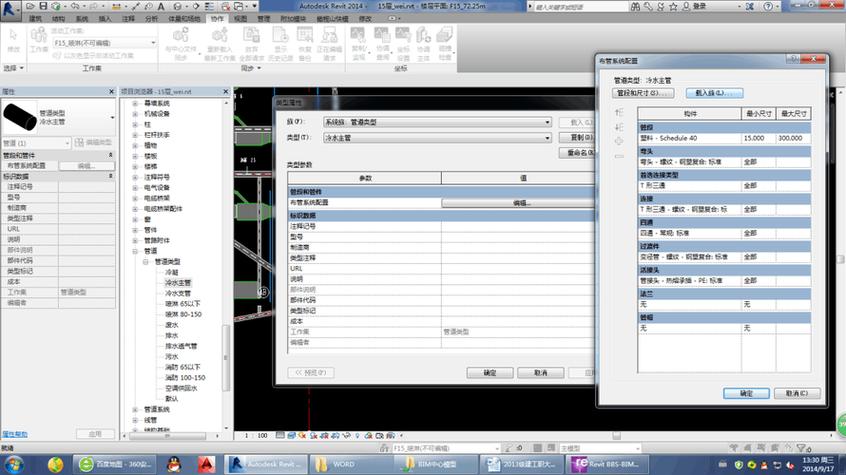
通过本文的Revit软件入门教程,相信大家已经掌握了Revit软件的基本操作和一些进阶技巧。希望大家能够利用Revit软件提高工作效率,快速完成建筑设计任务,为建筑设计行业的发展做出贡献。
BIM技术是未来的趋势,学习、了解掌握更多BIM前言技术是大势所趋,欢迎更多BIMer加入BIM中文网大家庭(http://www.wanbim.com),一起共同探讨学习BIM技术,了解BIM应用!
相关培训